win10显卡驱动自动升级怎么办?
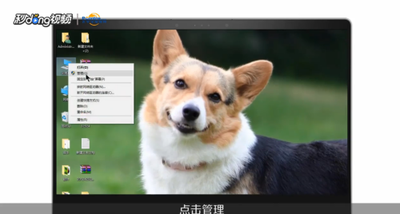
一、win10禁止显卡驱动自动更新的方法
(一)组策略禁止驱动自动更新
- 按下“win+R”快捷键开启运行,输入“gpedit.msc”,回车打开组策略编辑器。
- 进入组策略编辑器之后,依次点击左侧中的“计算机配置——管理模版——系统——Internet通信管理——Internet通信设置”选项,随后找到右侧中的“关闭Windows更新设备驱动程序搜索”将其打开。
- 在打开的窗口中,勾选左上角的“已启用”,点击确定保存即可。
(二)注册表禁止驱动自动更新
- 按下“win+R”快捷键在弹出的运行窗口中,输入“regedit”,点击“确定”打开注册表编辑器。
- 进入到注册表编辑器界面后,来到“计算机HKEY_LOCAL_MACHINE\SOFTWARE\Policies\Microsoft\Windows\DriverSearching”路径中。
- 找到右侧中的“DriverUpdateWizardWuSearchEnabled”双击打开,在打开的窗口中,将数值数据修改为0即可。
(三)在硬件设置中禁止驱动自动更新
- 右击桌面上的“此电脑”,选择菜单选项中的“属性”打开,接着点击左侧中的“高级系统设置”,在打开的窗口中点击上方的“硬件”选项,选择其中的“设备安装设置”。
- 然后在弹出的提示框中,选择“否,让我选择要执行的操作”和“从不安装来自Windows更新的驱动程序软件”,点击下方的“保存更改”按钮,点击“确定”即可。
本篇文章所含信息均从网络公开资源搜集整理,旨在为读者提供参考。尽管我们在编辑过程中力求信息的准确性和完整性,但无法对所有内容的时效性、真实性及全面性做出绝对保证。读者在阅读和使用这些信息时,应自行评估其适用性,并承担可能由此产生的风险。本网站/作者不对因信息使用不当或误解而造成的任何损失或损害承担责任。
